Avec ce guide, apprenez à utiliser les plugins de PhpStorm pour automatiser votre routine de développement. Grâce à l’IA, dites adieu aux tâches rébarbatives et boostez votre productivité. Explications + conseils + astuces (1500 mots).
Automatiser vos tâches avec PhpStorm
Définition et enjeux de l’automatisation
L'automatisation dans PhpStorm consiste à utiliser des outils intégrés ou des plugins pour réduire les tâches répétitives, améliorer les flux de travail et garantir une meilleure qualité du code. Contrairement à ce que certains puristes pourraient penser, automatiser ne signifie pas perdre le contrôle sur son environnement de développement. C'est surtout un moyen de se concentrer sur l'essentiel : écrire du code propre et efficace.
L'automatisation n'est pas une perte de contrôle, mais un gain de productivité mesurable grâce aux outils intégrés dans PhpStorm.
En intégrant des pratiques d'automatisation dans une stratégie agile, les développeurs gagnent en réactivité et en sérénité face aux livraisons rapides. Par exemple, la configuration d'analyses statiques automatiques ou la génération automatique de fichiers de tests réduit considérablement les risques d'erreurs humaines.
Productivité et ergonomie : Les avantages de l'automatisation
PhpStorm est conçu pour être bien plus qu'un simple éditeur de texte glorifié. Grâce à ses fonctionnalités avancées et ses multiples extensions (AI Assistant, Key Promoter X), cet IDE permet d’automatiser des tâches telles que l’analyse du code, le refactoring ou encore la suggestion contextuelle intelligente. Cela se traduit par :
- Une réduction drastique des tâches manuelles.
- Une amélioration notable en ergonomie grâce à une interface ajustable et dynamique.
- Une focalisation accrue sur le développement à haute valeur ajoutée.
Les outils comme l'AI Assistant vont même jusqu'à générer des blocs entiers de code ou proposer des correctifs contextuels, libérant ainsi les développeurs des aspects les plus chronophages.
Comparaison avec d’autres IDE (Eclipse, Netbeans, IntelliJ IDEA)
PhpStorm est souvent comparé à Eclipse, NetBeans ou IntelliJ IDEA. Bien que chaque IDE ait ses avantages spécifiques, voici un tableau comparatif pour mieux les positionner :
| Fonctionnalité | PhpStorm | Eclipse | NetBeans | IntelliJ IDEA |
|---|---|---|---|---|
| Automatisation avancée | Oui (tests unitaires, refactoring) | Limité (via plugins) | Correcte mais lente | Oui (équivalent PhpStorm) |
| Ergonomie | Intuitive grâce aux raccourcis intégrés | Lourdeur reconnue | Moins moderne | Excellente |
| Support natif pour PHP | Total | Nécessite plugins PHP | Compatible | Partiel |
| Communauté & Extensions | Très vaste (Laravel Idea notamment) | Moyenne | Modeste | Large aussi |
Avec sa spécialisation vers PHP et ses plugins comme Laravel Idea, PhpStorm se démarque clairement pour tout projet orienté web.
Plugins essentiels pour PhpStorm : Installation et utilisation
Installation des plugins dans PhpStorm : Étapes simples
L'installation de plugins dans PhpStorm est remarquablement simple, mais encore faut-il connaître les étapes précises. Elle s'effectue principalement via le JetBrains Marketplace, intégré directement à l'interface. Pour débuter :
- Accédez au menu File > Settings (ou PhpStorm > Preferences sur macOS).
- Dans la section latérale gauche, cliquez sur Plugins.
- Vous trouverez deux onglets : Installed pour gérer vos extensions actuelles, et Marketplace pour en explorer de nouvelles.
- Dans l'onglet Marketplace, utilisez la barre de recherche pour trouver un plugin spécifique.
- Sélectionnez le plugin désiré puis cliquez sur Install.
- Une fois l'installation terminée, relancez PhpStorm si nécessaire pour activer le plugin.
Astuce : Vous pouvez également installer des plugins depuis un fichier local ZIP ou JAR grâce à l’option "Install Plugin from Disk" dans les réglages des plugins.
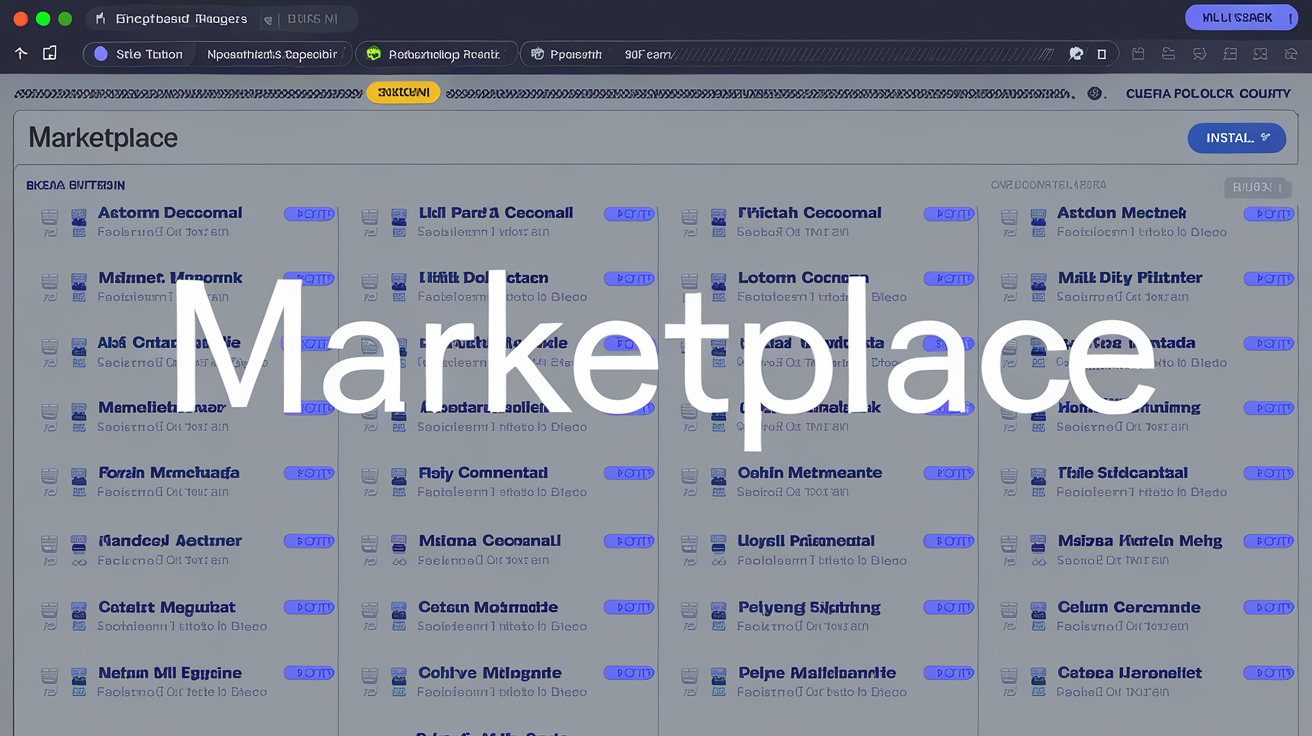
Plugins incontournables : Key Promoter X, AI Assistant et Laravel Idea
Voici trois extensions majeures qui transforment littéralement votre expérience avec PhpStorm :
-
Key Promoter X : Ce plugin vous apprend à maximiser votre utilisation des raccourcis clavier en substituant vos actions à la souris par des équivalents clavier plus rapides. Un tableau synthétique vous montre vos actions courantes et leurs alternatives.
-
AI Assistant : Directement intégré, cet assistant basé sur l'intelligence artificielle génère du code contextuel, propose des suggestions intelligentes et peut même simplifier la rédaction de tests unitaires grâce à son algorithme prédictif. Une fonctionnalité qui séduit autant qu’elle divise par son caractère disruptif.
-
Laravel Idea : Indispensable pour tout développeur Laravel. Cette extension fournit une complétion de code ultra-rapide, une navigation intelligente entre fichiers liés et des outils puissants comme la génération automatique de code spécifique au framework Laravel. Le gain de temps est significatif pour tous vos projets PHP modernes.
Ces outils ne sont pas qu’une coquetterie technologique ; ils permettent une productivité accrue en éliminant moult tâches récurrentes inutiles.
Optimiser l'automatisation des tâches dans PhpStorm
Configuration de PhpStorm pour une automatisation optimale
Si vous n’avez jamais ajusté les paramètres par défaut de PhpStorm, c'est le moment de sortir la tête du sable. L'automatisation dans cet IDE repose sur une configuration minutieuse. Commencez par explorer File > Settings > Editor > Code Style. Ici, vous pouvez définir des règles strictes de formatage adaptées à votre équipe.
Ensuite, activez les Live Templates, accessibles via Editor > Live Templates. Ces modèles permettent d'insérer du code répétitif en quelques raccourcis clavier. Par exemple, créez un template pour afficher des messages d'erreur en JSON dans vos projets Laravel.
Autre astuce : configurez les File Watchers (disponibles dans Tools > File Watchers) pour exécuter automatiquement des scripts à chaque modification de fichier, comme le transpileur SCSS ou Babel.
Enfin, ne sous-estimez pas la puissance des inspections personnalisées. Dans l’onglet Settings > Editor > Inspections, configurez des vérifications spécifiques pour identifier rapidement les erreurs typiques de votre stack technique (comme des annotations manquantes dans PHPDoc).
Conseil : Exportez vos paramètres configurés dans un fichier XML pour les partager avec votre équipe.
Automatiser les tests unitaires et le code avec l'AI Assistant
L’AI Assistant intégré à PhpStorm est un outil puissant mais souvent sous-exploité. Voici comment le mettre à profit pour automatiser vos tests unitaires :
- Placez votre curseur sur une méthode ou une fonction PHP que vous souhaitez tester.
- Faites un clic droit et naviguez jusqu'à AI Actions > Generate Tests.
- L’assistant analyse le contexte et propose un test unitaire plausible basé sur vos annotations et la logique du code.
- Validez, adaptez si nécessaire, et exécutez directement dans PhpStorm via la console intégrée à l’aide de PHPUnit.
Pour générer du code rapidement, utilisez l’option New Chat Using Selection, accessible via Alt+Entrée (ou ⌥ Entrée sur Mac). Sélectionnez un bloc de texte ou une méthode partielle et laissez l'IA compléter votre implémentation – très pratique pour créer des contrôleurs ou services répétitifs !
Exemple : En intégrant Laravel Sanctum, AI Assistant peut générer une implémentation initiale d’un middleware d’authentification personnalisée.
Automatiser avec Laravel et autres frameworks
Laravel Idea transforme PhpStorm en véritable machine-outil pour ce framework PHP phare. Ce plugin facilite non seulement l'autocomplétion avancée mais intègre également des fonctionnalités d’automatisation dédiées :
- Les commandes artisanes s’exécutent directement depuis PhpStorm grâce aux raccourcis personnalisés.
- Les migrations peuvent être générées dynamiquement en utilisant php artisan migrate:make couplé à des modèles prédéfinis.
- Configurez les tâches CRON directement dans le planificateur Laravel grâce aux annotations intelligentes proposées par Laravel Idea.
Prenons PestPHP comme autre exemple : ce framework moderne permet d’écrire des tests avec une syntaxe fluide et lisible ; associé à PhpStorm, il génère presque automatiquement le squelette complet via artisan pest:test suivi d’ajustements légers proposés par l’extension dédiée.
Astuce : Combinez
laravel-ide-helperavec PhpStorm pour générer automatiquement les métadonnées nécessaires au bon fonctionnement de l’autocomplétion Eloquent Models.
Conseils pratiques pour une automatisation efficace
Optimiser l’ergonomie et l’interface utilisateur pour gagner en intuitivité
Pour maximiser votre efficacité dans PhpStorm, il est crucial d’optimiser l'interface utilisateur. Adaptez l'environnement à vos besoins grâce à des ajustements simples mais souvent négligés :
- Minimalisez les distractions : Activez le mode Zen (accessible via View > Appearance > Enter Distraction Free Mode). Ce mode masque les fenêtres inutiles pour vous concentrer uniquement sur le code.
- Personnalisez vos barres d'outils : Utilisez l’option File > Settings > Appearance & Behavior pour ajouter ou retirer des éléments de la barre principale. Moins d'outils visibles, plus de clarté.
- Thèmes dynamiques : Adoptez un thème ergonomique comme "Dracula" ou "Light", selon vos préférences visuelles pendant les longues sessions de codage.
- Disposition des fenêtres intelligentes : Déplacez vos panneaux (comme celui du debug ou du terminal) vers des emplacements logiques adaptés à votre flux personnel.
- Commandes rapides avec "Search Everywhere" : En appuyant deux fois sur Maj, accédez à toutes les actions ou fichiers sans quitter la fenêtre active.
Conseil : Prenez le temps de configurer ces éléments ; une organisation désorganisée ralentit même les meilleurs développeurs.
Raccourcis clavier et débogueur : Optimisez votre flux de travail
Les raccourcis clavier sont au cœur d’une productivité accrue dans PhpStorm. Voici quelques exemples incontournables :
- Rechercher rapidement des fichiers : Ctrl+Shift+N (Cmd+Shift+N sur macOS).
- Refactorisation rapide : Ctrl+Alt+Shift+T. Idéal pour renommer ou déplacer des classes entières.
- Exécuter/debugger votre application directement depuis l’IDE : Shift+F9 ouvre la session de déboggage en un clic.
En parallèle, maîtriser le débogueur intégré est indispensable:
1. Configurez vos points d'arrêt avec Ctrl+F8.
2. Suivez les étapes ligne par ligne avec F7 (Step Into) ou Shift+F8 (Step Over).
3. Analysez dynamiquement vos variables en survolant simplement leur nom pendant l'exécution.
Études de cas : Automatisation des tâches avec PhpStorm
Pour illustrer les bénéfices réels de l'automatisation dans PhpStorm, voici quelques exemples concrets partagés par des développeurs aguerris :
| Plugin | Problème résolu | Gain de productivité |
|---|---|---|
| Key Promoter X | Diminuer la dépendance aux menus contextuels | 30% moins de clics souris par session |
| Laravel Idea | Navigation complexe dans un projet Laravel | Réduction du temps de navigation entre fichiers |
| AI Assistant | Génération manuelle fréquente de tests unitaires | Tests générés automatiquement, gain évident |
| File Watchers | Recompilation manuelle répétée lors de modifications SCSS | Compilation automatique après chaque changement |
Ces cas démontrent que choisir les bons outils permet non seulement d'améliorer la fluidité du travail mais aussi de réduire significativement les erreurs humaines.
Ressources complémentaires pour aller plus loin
Ressources pour personnaliser PhpStorm
La personnalisation de PhpStorm est un levier souvent sous-estimé pour améliorer son confort de travail et sa productivité. Si vous souhaitez aller plus loin dans l'ajustement des thèmes, menus ou encore des raccourcis clavier, nous vous recommandons vivement de consulter le guide suivant : Personnaliser PhpStorm : Thèmes, menus et raccourcis expliqués. Ce document détaille pas à pas les étapes nécessaires pour transformer l’IDE en un outil parfaitement adapté à votre flux de travail.
Guides pour booster votre productivité avec PhpStorm
Si vous cherchez à maximiser votre efficacité avec PhpStorm, voici quelques suggestions pertinentes :
- Optimiser votre workflow avec PHPStorm : Astuces et fonctionnalités essentielles : Un excellent point de départ pour explorer des fonctionnalités méconnues.
- Découvrez des conseils pratiques sur la performance avec cet article : Boosting PHPStorm Performance in 2025.
Ne manquez pas de consulter notre propre ressource sur les outils d'analyse pour optimiser la qualité du code, un atout indispensable pour des projets complexes.
Optimiser PhpStorm pour un environnement PHP performant
Pour tirer le meilleur parti de PhpStorm lorsque vous travaillez sur une application PHP, quelques ajustements sont essentiels :
1. Augmentez la RAM maximale allouée à l'IDE en modifiant le fichier phpstorm64.vmoptions.
2. Activez "Optimiser les importations à la volée" dans les paramètres (File > Settings > Editor > General > Auto Import).
3. Configurez XDebug correctement pour le débogage ; cela inclut l'ajout précis des points d’arrêt et une navigation fluide entre les appels de fonctions.
4. Nettoyez régulièrement vos caches afin d’améliorer les temps de réponse et éviter les ralentissements inutiles.
Rappel : Désactivez tous les plugins inutilisés qui peuvent ralentir votre interface.
Améliorer la qualité du code avec les outils d'analyse intégrés
PhpStorm intègre plusieurs outils puissants comme PHP CS Fixer ou PHPStan, idéalement adaptés pour identifier et corriger automatiquement vos erreurs tout en respectant les standards de codage. Voici comment procéder :
1. Installez ces outils via Composer si ce n’est pas déjà fait.
2. Dans PhpStorm, ajoutez-les comme inspections personnalisées (File > Settings > Editor > Inspections).
3. Utilisez-les soit "on-the-fly" pendant la saisie du code, soit en mode batch avant chaque commit important.
4. Analysez ensuite vos résultats dans la console dédiée, accessible directement depuis l'onglet Tools.
Ces inspections automatisées réduisent drastiquement les erreurs triviales dans vos projets tout en garantissant une qualité constante.
Passez à l’action pour une automatisation optimale
L’automatisation avec PhpStorm n’est pas une tendance éphémère mais un levier stratégique pour rester compétitif. En intégrant des outils comme AI Assistant, Key Promoter X ou encore Laravel Idea, on ne se contente pas de simplifier les tâches fastidieuses ; on révolutionne la manière de développer. Le temps gagné sur le refactoring, les tests unitaires ou encore la gestion de code peut être réinvesti dans l’innovation et la qualité.
Expérimenter ces solutions aujourd’hui, c’est déjà préparer vos projets pour demain.
Actions prioritaires :
- Configurer les Live Templates et File Watchers pour automatiser les actions récurrentes.
- Adopter des plugins incontournables via le JetBrains Marketplace.
- Tirer parti de l’intelligence artificielle pour générer et optimiser vos tests unitaires directement dans PhpStorm.
- Personnaliser votre IDE (thèmes, raccourcis, panneau) afin qu’il corresponde parfaitement à votre flux de travail.
Il est temps d’explorer ces fonctionnalités, d’optimiser votre productivité et d’embrasser un développement moderne et efficace.






